根据设备类型和文件大小选择合适的传输方式:1. 大文件优先使用数据线连接,稳定高效;2. 小文件可选蓝牙无线传输,方便快捷;3. 跨设备共享推荐云存储服务,支持远程访问;4. 局域网内可用文件共享,通过Wi-Fi高速互传;5. 中小型文件可通过微信、QQ等即时通讯工具中转,操作简单。
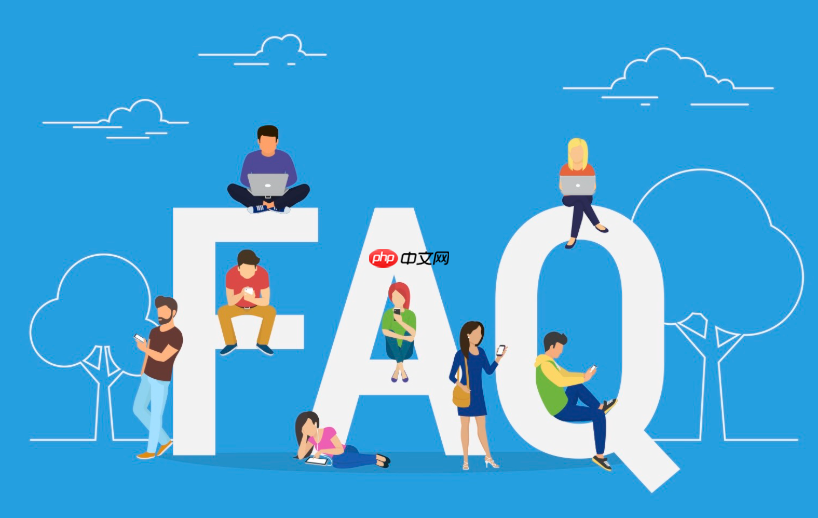
如果您需要将电脑中的文件传输到手机,但不确定使用哪种方式更高效,可以根据设备类型和文件大小选择合适的方法。以下是几种常用的文件传输方案:
通过USB数据线连接电脑与手机是最直接的传输方式,适用于大文件或批量文件传输。此方法依赖物理连接,稳定性高且无需网络支持。
1、使用原装或兼容的USB数据线将手机连接至电脑。
2、在手机通知栏中确认连接模式,选择文件传输(MTP)模式。
3、在电脑上打开“此电脑”或“我的电脑”,找到已连接的手机设备并点击进入。
4、浏览手机内部存储或SD卡目录,将电脑上的文件复制粘贴到目标文件夹中。
蓝牙传输适合小文件传递,无需数据线,但传输速度较慢,适合照片、文档等体积较小的文件。
1、确保电脑和手机均开启蓝牙功能,并处于可被发现状态。
2、在电脑端打开“设置”→“设备”→“蓝牙和其他设备”,选择“添加蓝牙或其他设备”。
3、选择“蓝牙”,然后从列表中配对您的手机。
4、配对成功后,在电脑上右键要发送的文件,选择“通过蓝牙发送”,然后选择已配对的手机作为接收设备。
5、在手机端接受文件传输请求,等待传输完成。
通过云端平台上传文件,再从手机端下载,实现跨设备共享。该方法依赖网络环境,但支持多设备访问和远程获取。
1、在电脑浏览器中登录云盘服务(如百度网盘、OneDrive、Google Drive等)。
2、点击“上传”按钮,将需要传输的文件上传至云端。

模板采用响应式设计,自动适应手机,电脑及平板显示;满足单一店铺外卖需求。功能:1.菜单分类管理2.菜品管理:菜品增加,删除,修改3.订单管理4.友情链接管理5.数据库备份6.文章模块:如:促销活动,帮助中心7.单页模块:如:企业信息,关于我们更强大的功能在开发中……安装方法:上传到网站根目录,运行http://www.***.com/install 自动
 0
0

3、在手机上安装对应的云盘应用,并使用相同账号登录。
4、在手机应用中找到已上传的文件,点击下载到本地以保存至手机存储。
在同一Wi-Fi网络下,通过共享文件夹实现电脑与手机之间的快速互传,无需第三方软件也能完成操作。
1、在电脑上右键需要共享的文件夹,选择“属性”→“共享”选项卡。
2、点击“共享”按钮,添加“Everyone”用户并设置读取权限。
3、记下电脑的局域网IP地址(可通过命令提示符输入ipconfig查看)。
4、在手机上使用支持SMB协议的文件管理器(如ES文件浏览器),添加新的网络位置。
5、输入电脑的IP地址、用户名和密码,连接成功后即可访问共享文件夹并下载文件。
利用微信、QQ等聊天工具将文件发送给自己,适用于跨平台且操作简单的场景,尤其适合中小型文件。
1、在电脑端登录微信或QQ客户端。
2、打开与自己的聊天窗口或“文件传输助手”功能。
3、点击“发送文件”按钮,选择需要传输的文件并上传。
4、在手机端打开同一账号的微信或QQ,进入对应聊天界面。
5、长按接收到的文件,选择保存到手机或直接查看。
以上就是怎么把电脑文件传到手机_电脑文件传手机的方法的详细内容,更多请关注php中文网其它相关文章!

每个人都需要一台速度更快、更稳定的 PC。随着时间的推移,垃圾文件、旧注册表数据和不必要的后台进程会占用资源并降低性能。幸运的是,许多工具可以让 Windows 保持平稳运行。

Copyright 2014-2025 https://www.php.cn/ All Rights Reserved | php.cn | 湘ICP备2023035733号